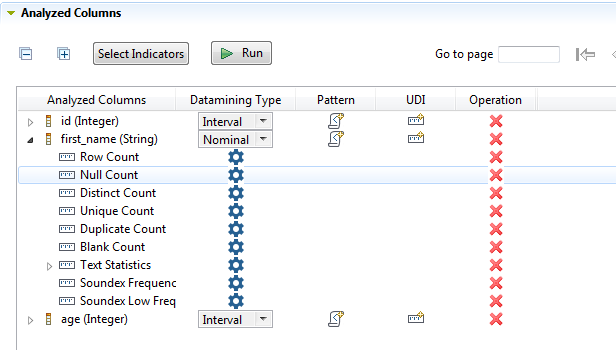Configurer les indicateurs système et personnalisés
La seconde étape, après la définition des colonnes à analyser est de configurer les indicateurs statistiques pour chaque colonne définie.
Note InformationsRemarque :
Vous pouvez également utiliser des indicateurs personnalisés lors de l'analyse de données dans un fichier délimité, si un indicateur Java personnalisé a déjà été créé.
Pour plus d'informations, consultez Définir des indicateurs Java personnalisés.
Avant de commencer
Procédure
Cette page vous a-t-elle aidé ?
Si vous rencontrez des problèmes sur cette page ou dans son contenu – une faute de frappe, une étape manquante ou une erreur technique – dites-nous comment nous améliorer !